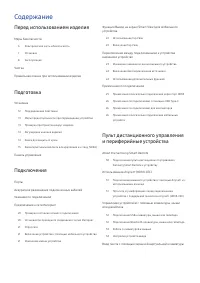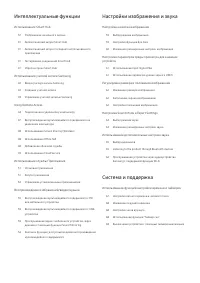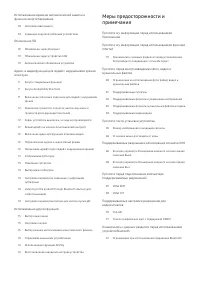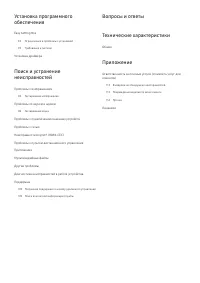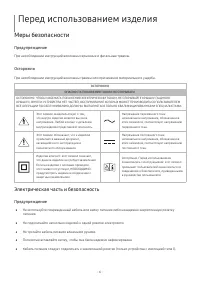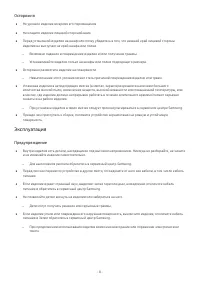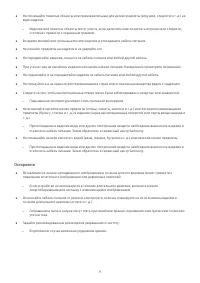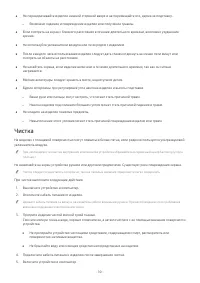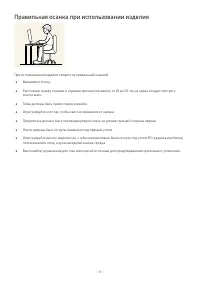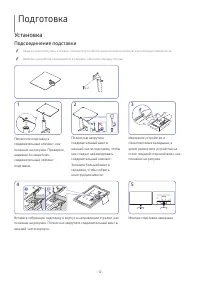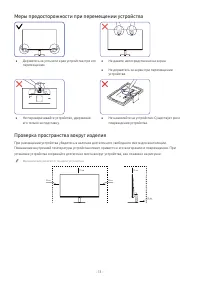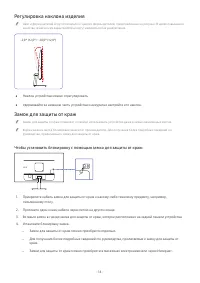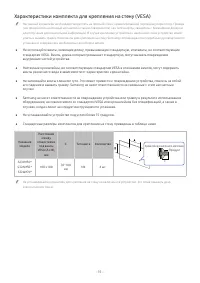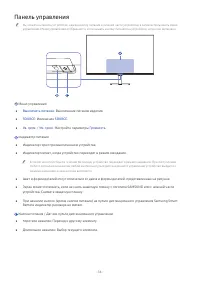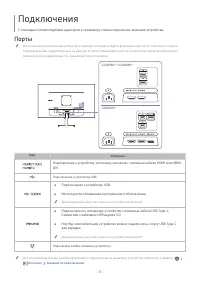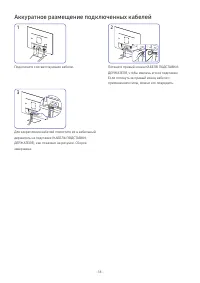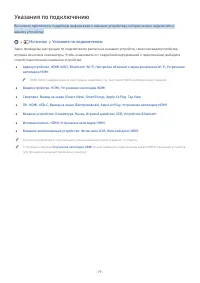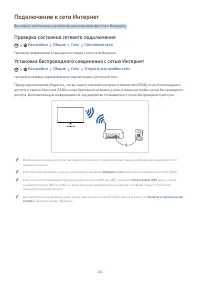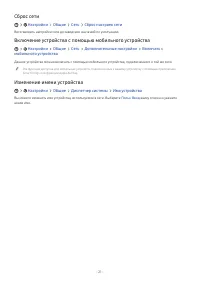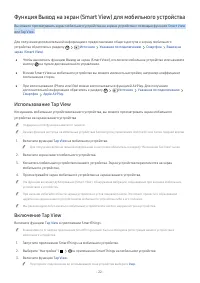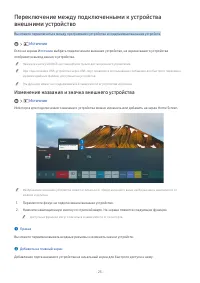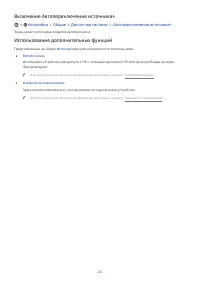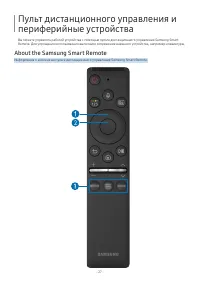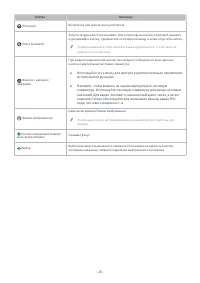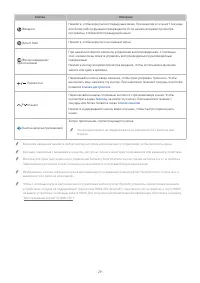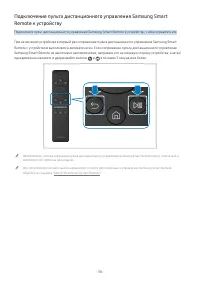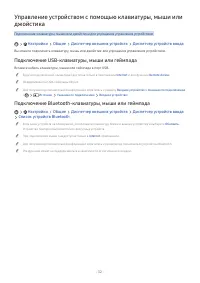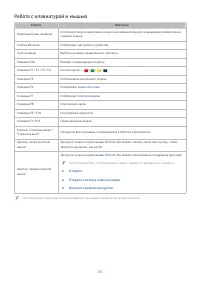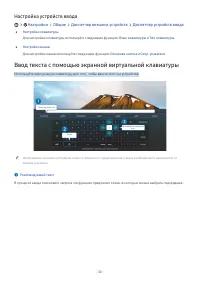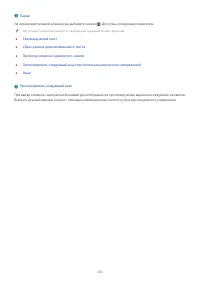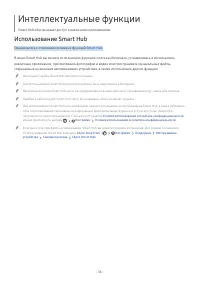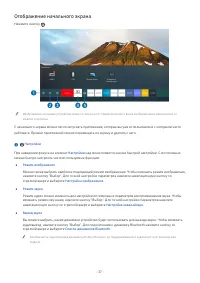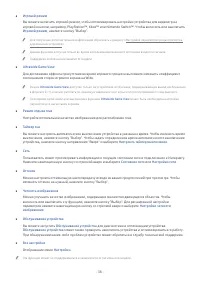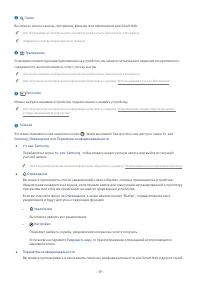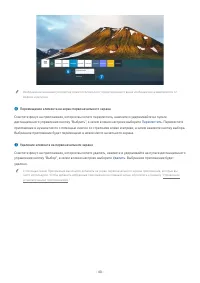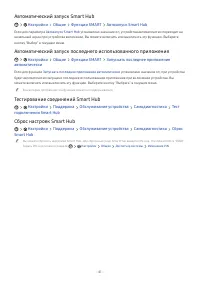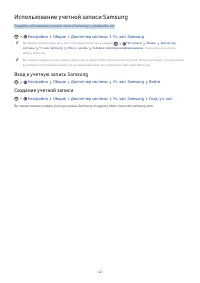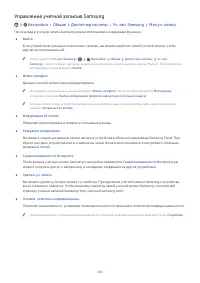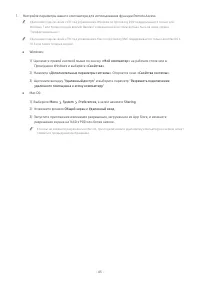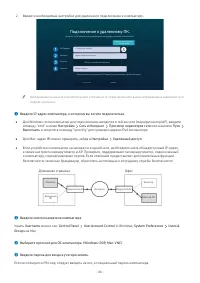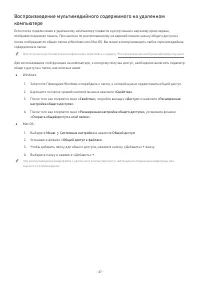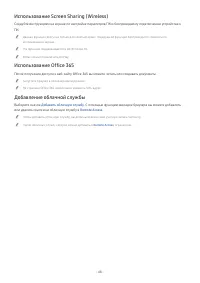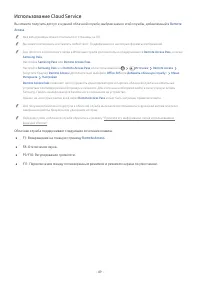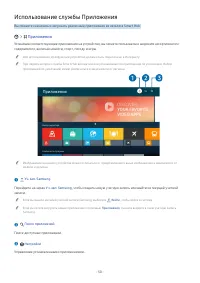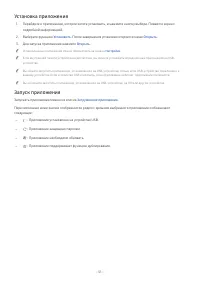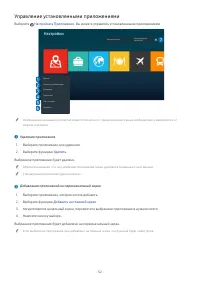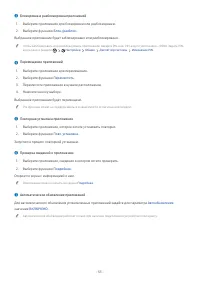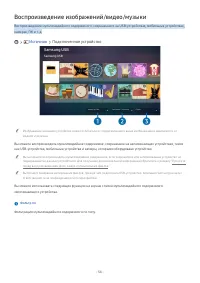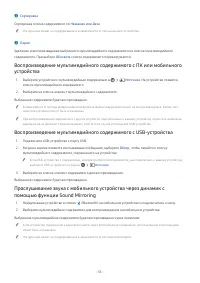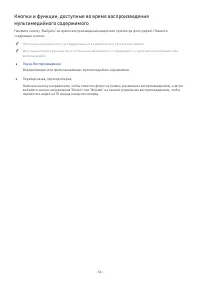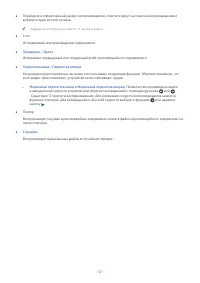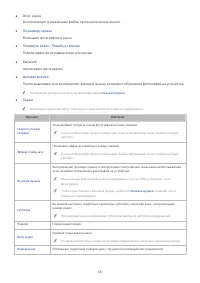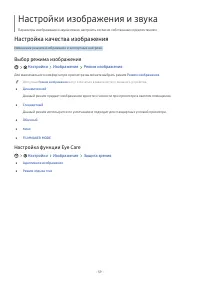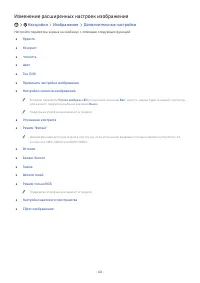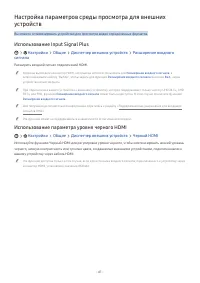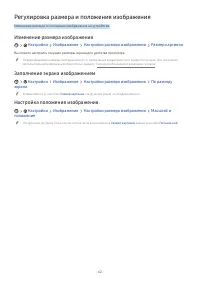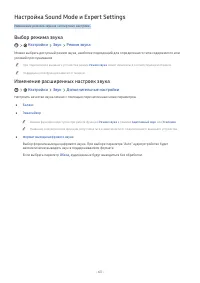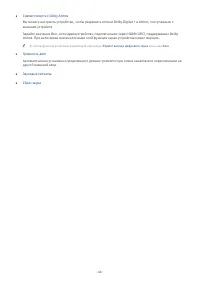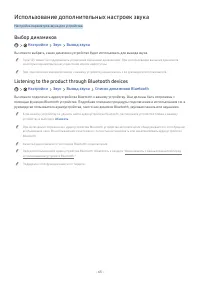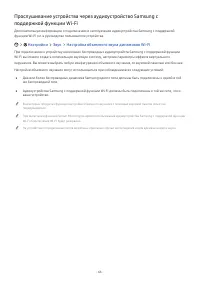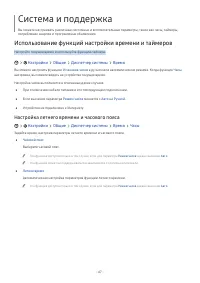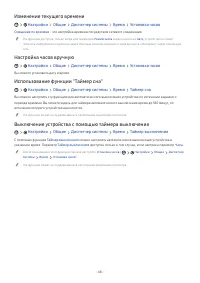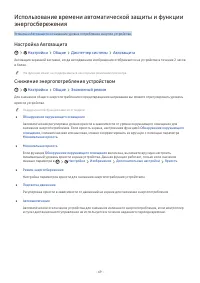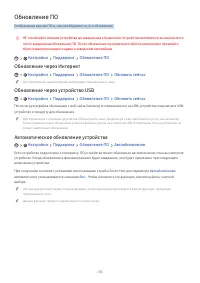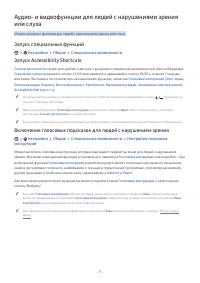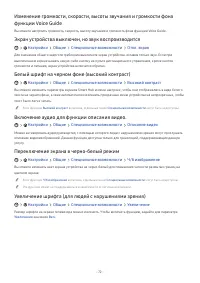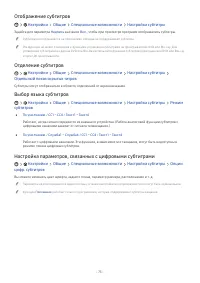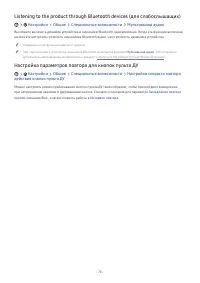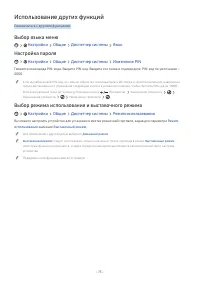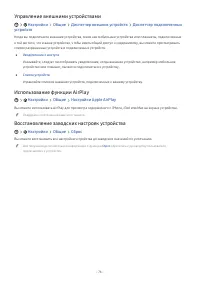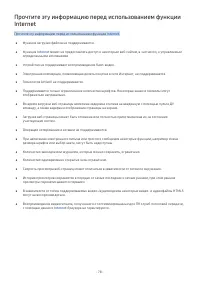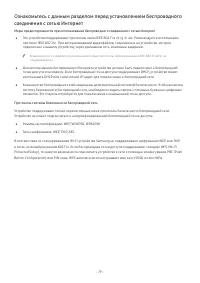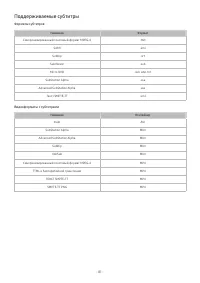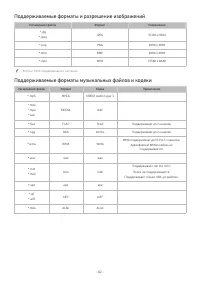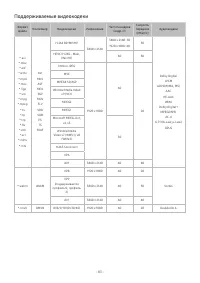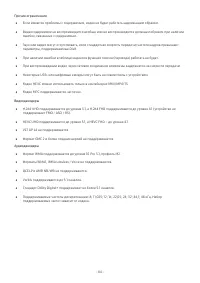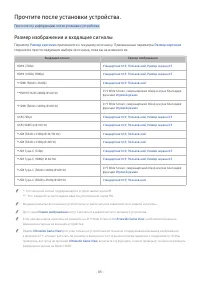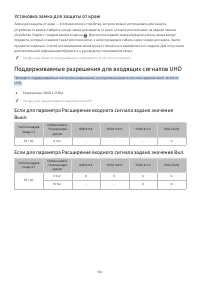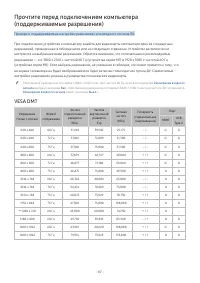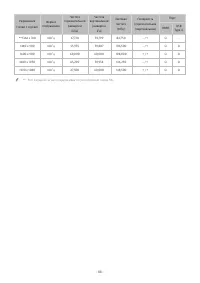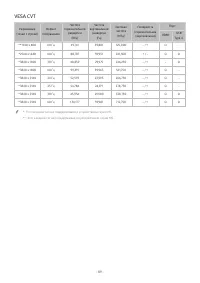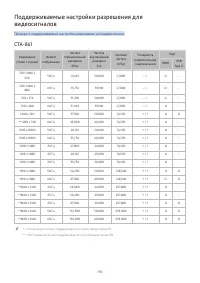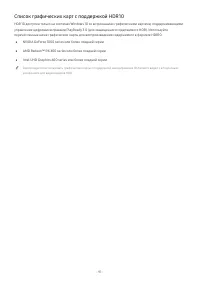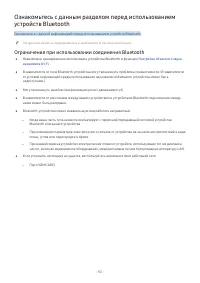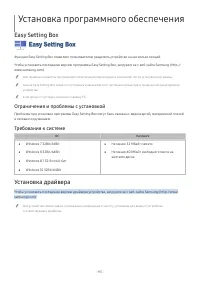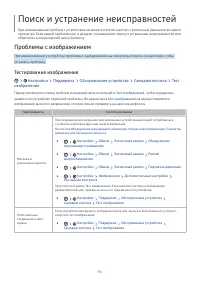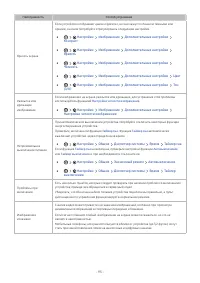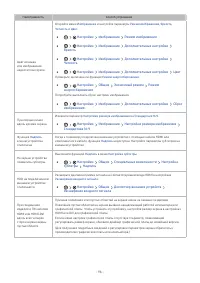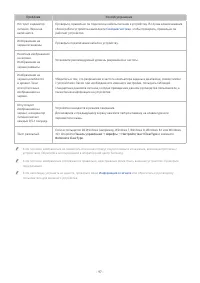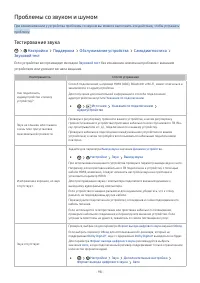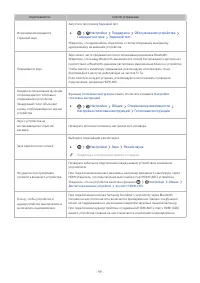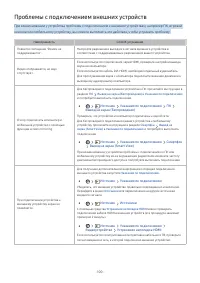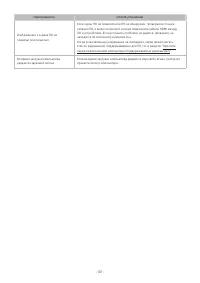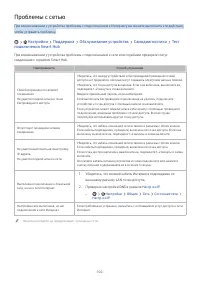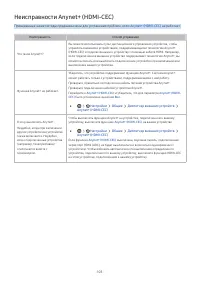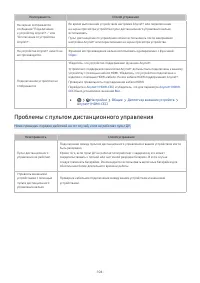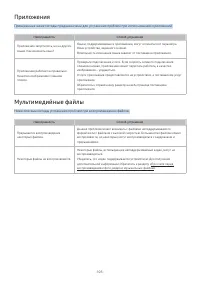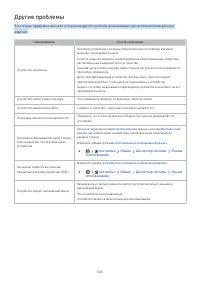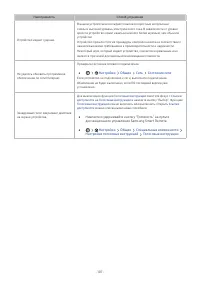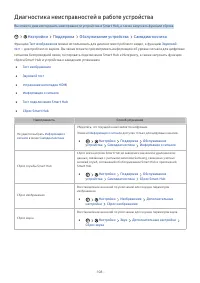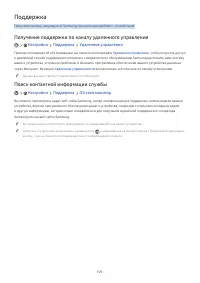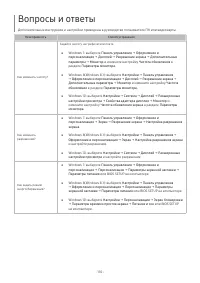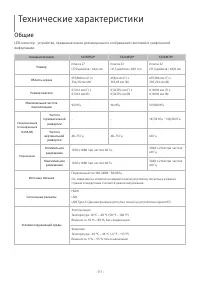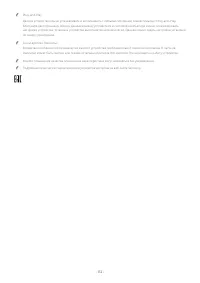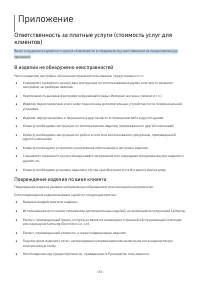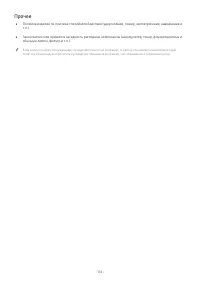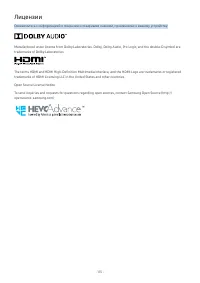Мониторы Samsung S27AM500NI - инструкция пользователя по применению, эксплуатации и установке на русском языке. Мы надеемся, она поможет вам решить возникшие у вас вопросы при эксплуатации техники.
Если остались вопросы, задайте их в комментариях после инструкции.
"Загружаем инструкцию", означает, что нужно подождать пока файл загрузится и можно будет его читать онлайн. Некоторые инструкции очень большие и время их появления зависит от вашей скорости интернета.
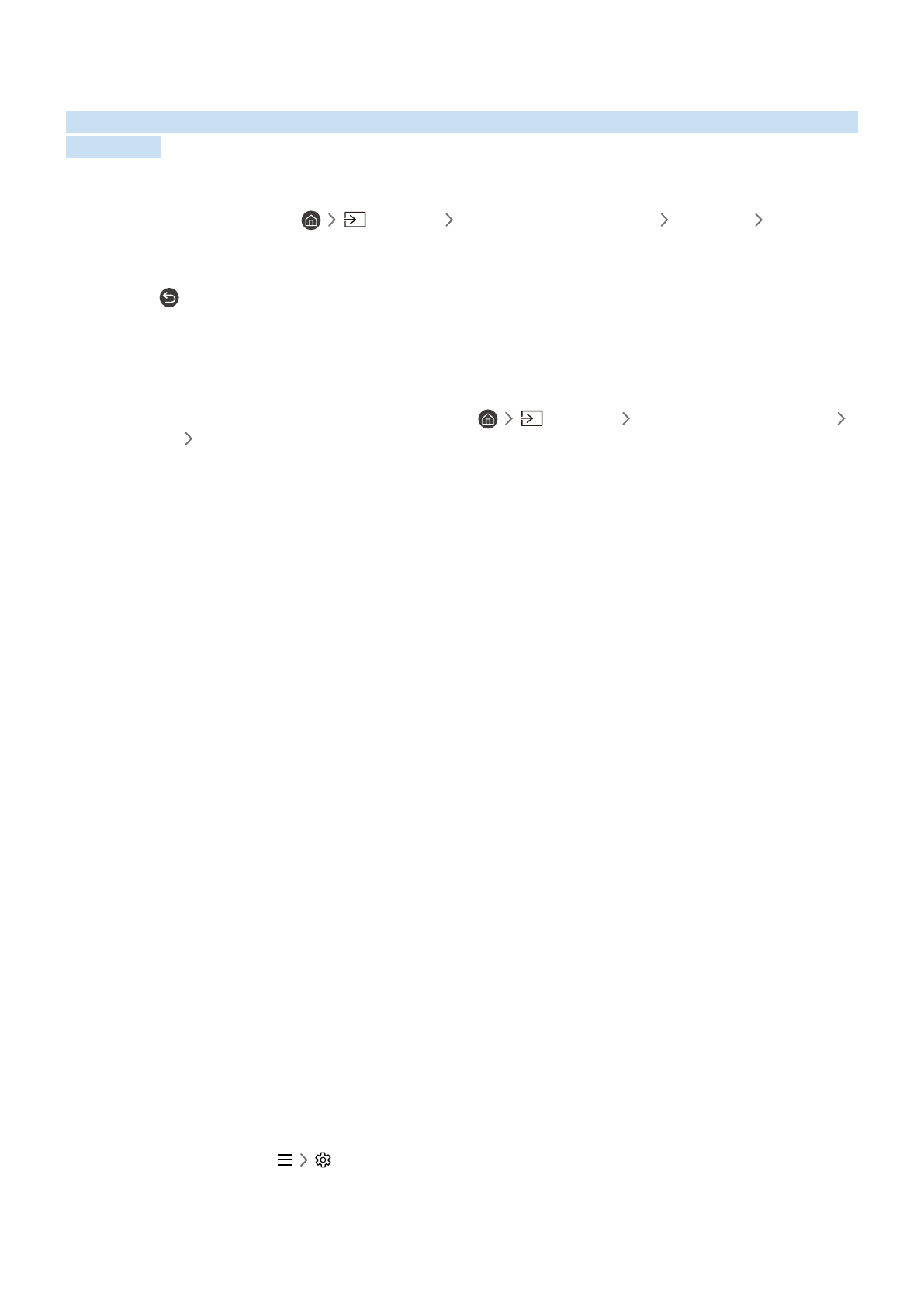
- 22 -
Функция Вывод на экран (Smart View) для мобильного устройства
Вы можете просматривать экран мобильного устройства на экране устройства с помощью функции
Smart View
или
Tap View
.
Для получения дополнительной информации о предоставлении общего доступа к экрану мобильного
устройства обратитесь к разделу
Источник
Указания по подключению
Смартфон
Вывод на
экран (Smart View)
.
●
Чтобы выключить функцию Вывод на экран (Smart View), отключите мобильное устройство или нажмите
кнопку на пульте дистанционного управления.
●
В меню Smart View на мобильном устройстве вы можете изменить настройки, например коэффициент
соотношения сторон.
●
При использовании iPhone или iPad можно воспользоваться функцией AirPlay. Для получения
дополнительной информации обратитесь к разделу
Источник
Указания по подключению
Смартфон
Apple AirPlay
.
Использование Tap View
Коснувшись мобильным устройством вашего устройства, вы можете просматривать экран мобильного
устройства на экране вашего устройства.
"
Поддержка этой функции зависит от модели.
"
Данная функция доступна на мобильных устройствах Samsung под управлением Android 8.1 или более поздней версии.
1. Включите функцию
Tap View
на мобильном устройстве.
"
Для получения дополнительной информации о настройке обратитесь к разделу "Включение Tap View" ниже.
2. Включите экран своего мобильного устройства.
3. Коснитесь мобильным устройством вашего устройства. Экран устройства переключится на экран
мобильного устройства.
4. Просматривайте экран мобильного устройства на экране вашего устройства.
"
Эта функция включает дублирование (Smart View), обнаруживая вибрации, создаваемые при касании мобильным
устройством к устройству.
"
При касании избегайте области экрана устройства и углов лицевой панели. Это может привести к образованию
царапин на экране вашего устройства или мобильного устройства либо к его поломке.
"
Мы рекомендуем легко касаться мобильным устройством в чехле к наружной грани устройства.
Включение Tap View
Включите функцию
Tap View
в приложении SmartThings.
"
В зависимости от версии приложения SmartThings может быть необходима регистрация вашего устройства и
мобильного устройства.
1. Запустите приложение SmartThings на мобильном устройстве.
2. Выберите "Настройки" ( ) в приложении SmartThings на мобильном устройстве.
3. Включите функцию
Tap View
.
"
При первом подключении во всплывающем окне устройства выберите
Разр.
.
Содержание
- 2 Пульт дистанционного управления
- 4 Меры предосторожности и
- 6 Перед использованием изделия; Меры безопасности; Электрическая часть и безопасность; Предупреждение
- 7 Осторожно; Установка
- 8 Эксплуатация
- 10 Чистка
- 11 Правильная осанка при использовании изделия
- 12 Подготовка; Подсоединение подставки
- 14 Регулировка наклона изделия; Замок для защиты от краж; Чтобы установить блокировку с помощью замка для защиты от краж:
- 15 Характеристики комплекта для крепления на стену (VESA)
- 16 Панель управления
- 17 Подключения; Порты
- 18 Аккуратное размещение подключенных кабелей
- 19 Указания по подключению; Источник
- 20 Подключение к сети Интернет; Проверка состояния сетевого подключения; Установка беспроводного соединения с сетью Интернет
- 21 Сброс сети; Включение устройства с помощью мобильного устройства
- 22 Функция Вывод на экран (Smart View) для мобильного устройства; Использование Tap View; Включение Tap View
- 23 Изменение названия и значка внешнего устройства
- 24 Использование дополнительных функций
- 25 Примечания по подключению; Примечания относительно подключения через порт HDMI
- 26 Примечания по подключению с помощью USB Type-C; Примечания по подключению для компьютеров; Примечания относительно подключения мобильных устройств
- 27 About the Samsung Smart Remote
- 31 Настройки
- 32 Подключение USB-клавиатуры, мыши или геймпада; Подключение Bluetooth-клавиатуры, мыши или геймпада
- 33 Работа с клавиатурой и мышью
- 34 Настройка устройств ввода; Ввод текста с помощью экранной виртуальной клавиатуры
- 36 Интеллектуальные функции; Использование Smart Hub
- 37 Отображение начального экрана
- 41 Автоматический запуск Smart Hub; Автоматический запуск последнего использованного приложения; Тестирование соединений Smart Hub
- 42 Использование учетной записи Samsung; Вход в учетную запись Samsung
- 43 Управление учетной записью Samsung
- 44 Using Remote Access; Подключение к удаленному компьютеру
- 46 Подключение к удаленному ПК.
- 48 Использование Office 365; Добавление облачной службы
- 49 Использование Cloud Service
- 50 Использование службы Приложения; Приложения
- 51 Установка приложения; Запуск приложения
- 52 Управление установленными приложениями
- 55 Воспроизведение мультимедийного содержимого с USB-устройства
- 59 Настройки изображения и звука; Настройка качества изображения; Выбор режима изображения; Настройка функции Eye Care
- 60 Изменение расширенных настроек изображения
- 61 Использование Input Signal Plus; Использование параметра уровня черного HDMI
- 62 Регулировка размера и положения изображения; Изменение размера изображения; Настройка положения изображения.
- 63 Настройка Sound Mode и Expert Settings; Выбор режима звука; Изменение расширенных настроек звука
- 65 Использование дополнительных настроек звука; Выбор динамиков
- 67 Система и поддержка; Использование функций настройки времени и таймеров; Настройка летнего времени и часового пояса
- 68 Изменение текущего времени; Настройка часов вручную
- 69 Настройка Автозащита
- 70 Обновление ПО; Обновление через Интернет; Обновление через устройство USB
- 71 Запуск специальных функций
- 72 Включение аудио для функции описания видео.; Увеличение шрифта (для людей с нарушениями зрения)
- 73 Отображение субтитров; Отделение субтитров; Настройка параметров, связанных с цифровыми субтитрами
- 74 Настройка параметров повтора для кнопок пульта ДУ
- 75 Использование других функций; Выбор языка меню; Выбор режима использования и выставочного режима
- 76 Управление внешними устройствами; Использование функции AirPlay; Восстановление заводских настроек устройства
- 77 Прочтите эту информацию перед использованием
- 81 Поддерживаемые субтитры
- 82 Поддерживаемые форматы и разрешение изображений; Поддерживаемые форматы музыкальных файлов и кодеки
- 83 Поддерживаемые видеокодеки
- 85 Размер изображения и входящие сигналы
- 86 Установка замка для защиты от краж; Поддерживаемые разрешения для входящих сигналов UHD
- 87 Прочтите перед подключением компьютера; VESA DMT
- 89 VESA CVT
- 91 Список графических карт с поддержкой HDR10
- 92 Ограничения при использовании соединения Bluetooth
- 93 Установка программного обеспечения; Easy Setting Box; Ограничения и проблемы с установкой; Установка драйвера
- 94 Поиск и устранение неисправностей; Проблемы с изображением; Тестирование изображения
- 98 Проблемы со звуком и шумом; Тестирование звука
- 100 Проблемы с подключением внешних устройств
- 102 Проблемы с сетью
- 104 Проблемы с пультом дистанционного управления
- 105 Мультимедийные файлы
- 106 Другие проблемы
- 108 Диагностика неисправностей в работе устройства
- 109 Поддержка; Получение поддержки по каналу удаленного управления; Поиск контактной информации службы
- 110 Вопросы и ответы
- 111 Технические характеристики; Общие
- 113 Приложение; Ответственность за платные услуги (стоимость услуг для; В изделии не обнаружено неисправностей
- 114 Прочее
- 115 Лицензии